如何在无ps软件的情况下进行快速抠图
当我们在使用电脑的时候,如果需要处理图片进行抠图的话,一般都会用到ps软件,但如果没有ps软件的话,应如何进行快速抠图呢?接下来就由小编来告诉大家。
具体如下:
1. 第一步,打开电脑浏览器,然后寻找一张较容易抠图的图片,图片的色差最好比较大。

2. 第二步,打开表格应用,然后点击上方的插入选项,再在插入工具栏中点击找到图片选项。
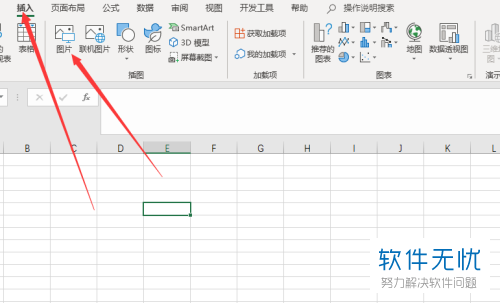
3. 第三步,成功插入图片后,在页面上方就会多出一个图片工具选项,当前只有一个格式。
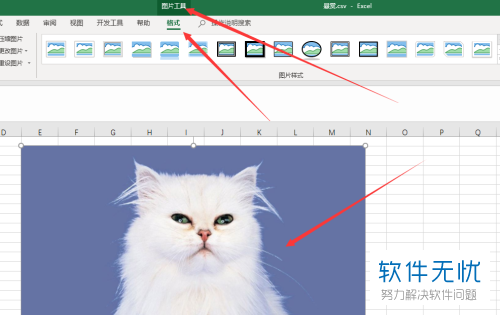
4. 第四步,在图片工具左侧找到删除背景功能。
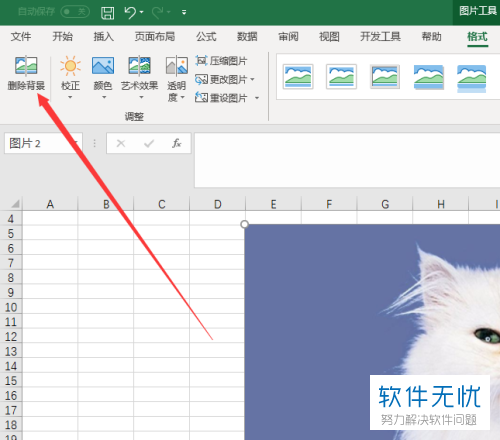
5. 第五步,点击后图片将会如下图所示,其中白色部分是被选中的,而紫色为要抠去的部分。

6. 第六步,我们仍需要点击左上角的标记要保留的区域,来增加一些区域。
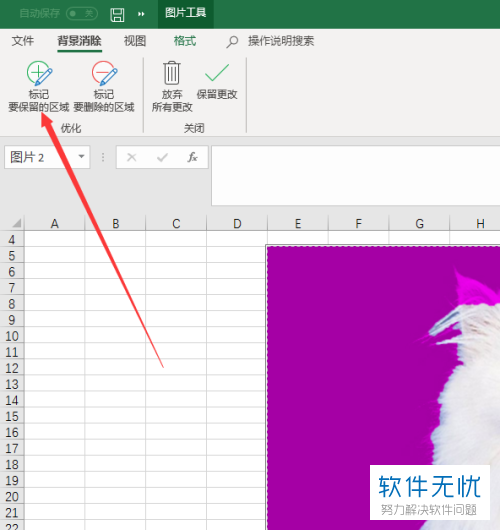
7. 第七步,点击后就可以点击猫的边缘来扩大选中区域,然后点击上方的保留更改按钮。
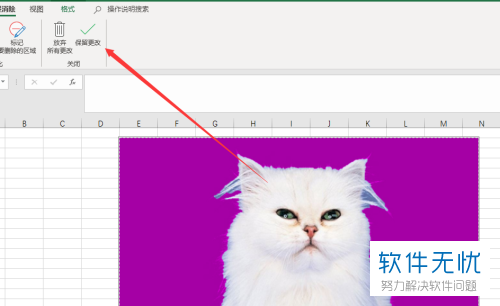
8.第八步,下图即为抠图的结果。

以上就是小编为大家带来的电脑内不使用ps软件来进行抠图的方法。
分享:
相关推荐
- 【其他】 WPS表格Unicode文本 04-30
- 【其他】 WPS表格unique 04-30
- 【其他】 WPS表格utf-8 04-30
- 【其他】 WPS表格u盘删除怎么恢复 04-30
- 【其他】 WPS表格运行慢,卡怎么办解决 04-30
- 【其他】 WPS表格与Excel的区别 04-30
- 【其他】 哔哩哔哩漫画怎么完成今日推荐任务 04-30
- 【其他】 WPS表格隐藏的列怎么显示出来 04-30
- 【其他】 WPS表格图片怎么置于文字下方 04-30
- 【其他】 WPS表格图片怎么跟随表格 04-30
本周热门
-
iphone序列号查询官方入口在哪里 2024/04/11
-
oppo云服务平台登录入口 2020/05/18
-
输入手机号一键查询快递入口网址大全 2024/04/11
-
苹果官网序列号查询入口 2023/03/04
-
outlook邮箱怎么改密码 2024/01/02
-
steam账号怎么注册 2023/02/27
-
fishbowl鱼缸测试网址 2024/04/15
-
光信号灯不亮是怎么回事 2024/04/15
本月热门
-
iphone序列号查询官方入口在哪里 2024/04/11
-
输入手机号一键查询快递入口网址大全 2024/04/11
-
oppo云服务平台登录入口 2020/05/18
-
outlook邮箱怎么改密码 2024/01/02
-
mbti官网免费版2024入口 2024/04/11
-
苹果官网序列号查询入口 2023/03/04
-
光信号灯不亮是怎么回事 2024/04/15
-
fishbowl鱼缸测试网址 2024/04/15
-
计算器上各个键的名称及功能介绍大全 2023/02/21
-
网线水晶头颜色顺序图片 2020/08/11












